Windows10系统IE浏览器怎么关闭或者移除
摘要:windows10操作系统中预装全新Edge浏览器,但仍有大部分用户依然习惯使用IE浏览器,而且还有很多应用程序需要IE浏览器来兼容,因此微...
windows 10操作系统中预装全新Edge浏览器,但仍有大部分用户依然习惯使用IE浏览器,而且还有很多应用程序需要IE浏览器来兼容,因此微软也在win10中保留着Internet Explorer浏览器功能,而win10系统IE浏览器需要我们去开启,也有部分用户觉得IE浏览器根本用不上,反而占用系统资源一席之地,此时也会对IE浏览器功能选择关闭,下面来看看IE浏览器功能移除方法吧。
1、在win10桌面中找到这台电脑图标并右键菜单选择属性选项;如图:
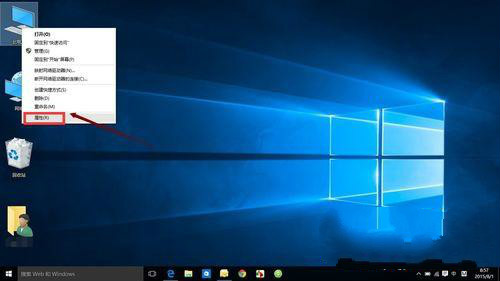
2、通过这台电脑属性进入系统界面并选择控制面板主页如图:
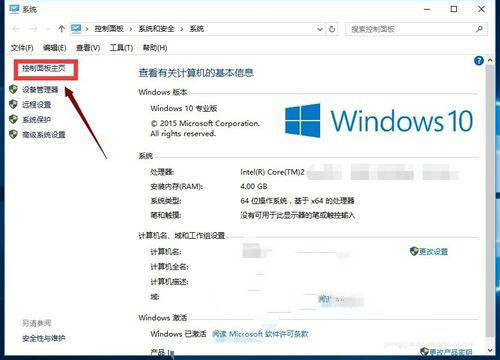
3、在控制面板界面中点击进入程序如图:
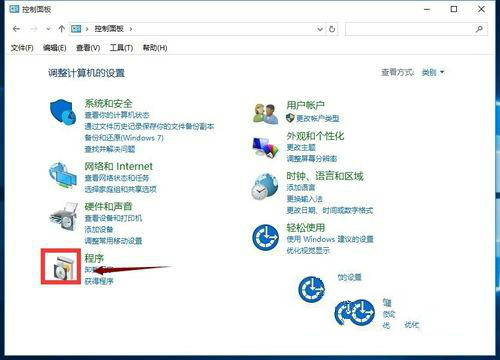
4、进入程序界面中点击启用或关闭windows功能选项;如图:
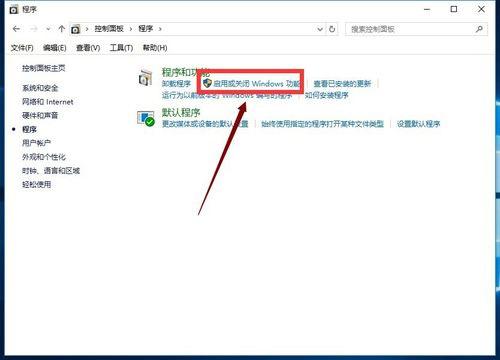
5、此时也会跳出windows功能窗口,并在列表中取消勾选Internet Explorer 11IE浏览器,然后点击确定按钮即可。
6、在取消勾选确定后系统也会弹出windows功能通知窗口关闭 Internet Explorer 11 可能会影响计算机上安装其他 Windows 的功能或程序,包括默认设置。你想继续吗?我们只要选择是即可关闭IE浏览器功能。
其实的WIN10系统IE浏览器开启方法很简单的,在功能选择中我们是取消勾选IE浏览器功能,用户可以根据个人对IE浏览器功能的需求来选择开启或关闭。
【Windows10系统IE浏览器怎么关闭或者移除】相关文章:
★ Win10系统下IE浏览器无法打开HTML格式的网页文件怎么办
上一篇:
Win10系统自动查找网络设备怎么开启
下一篇:
win10删除的文件如何找回
